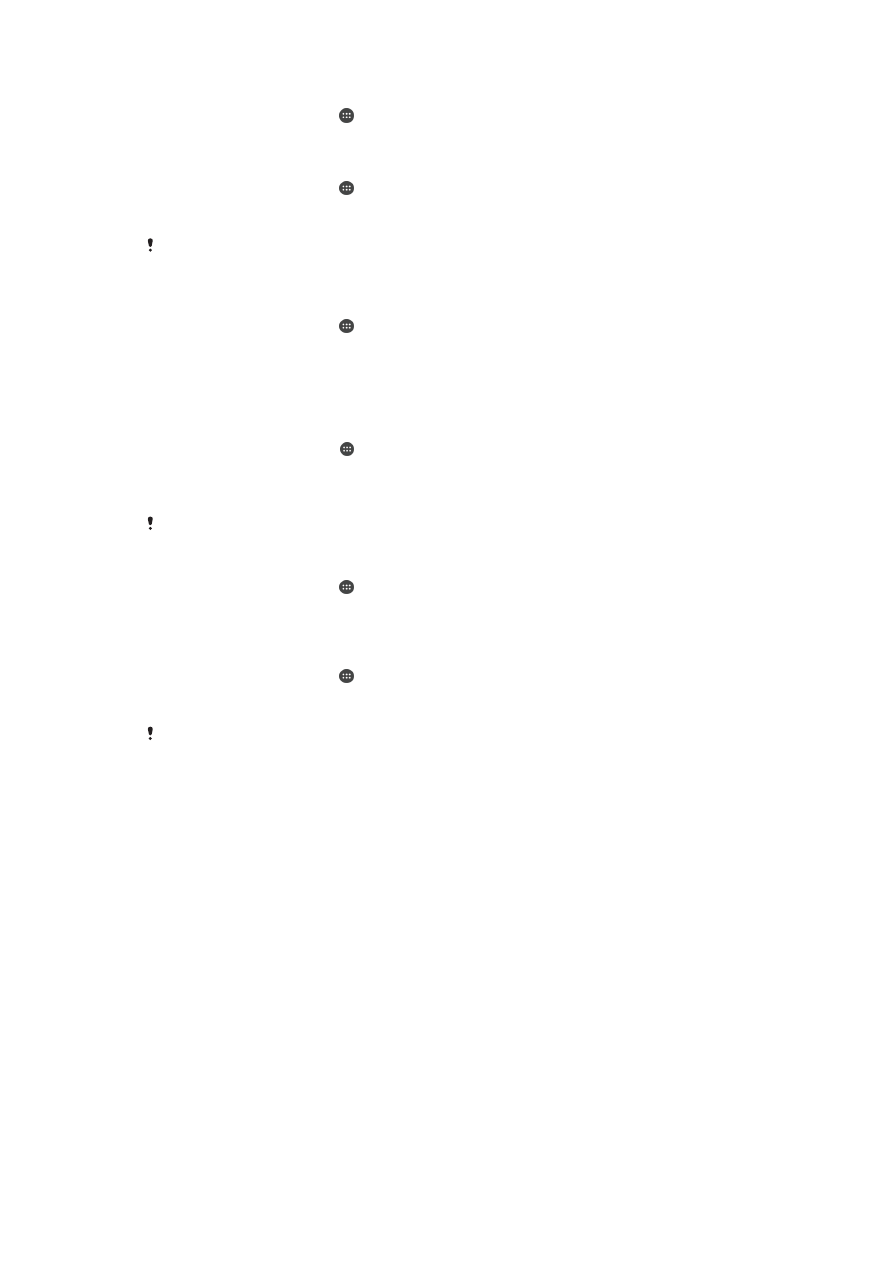
Управление на файлове с помощта на компютър
Използвайте връзка чрез USB кабел между компютър с Windows
®
и устройството си за
прехвърляне и управление на файлове. След като свържете двете устройства, можете да
плъзгате и пускате съдържание от устройството в компютъра и обратно или от вътрешната памет
на устройството в SD картата и обратно с помощта на файловия диспечер на компютъра.
Ако имате персонален компютър или Apple
®
Mac
®
компютър, можете да използвате Xperia™
Companion, за да получите достъп до файловата система на устройството Ви.
Прехвърляне на файлове с помощта на режима за прехвърляне на
мултимедия чрез Wi-Fi
®
мрежа
Можете да прехвърляте файлове между устройството и други устройства, съвместими с MTP, като
например компютър, чрез Wi-Fi
®
връзка. Преди да осъществите връзка, трябва първо да сдвоите
двете устройства. Ако прехвърляте музика, видеоклипове, картини или други мултимедийни
файлове между устройството и компютър, най-добре е да използвате за целта приложението
119
Това е интернет версия на тази публикация. © Разпечатвайте само за лична употреба.
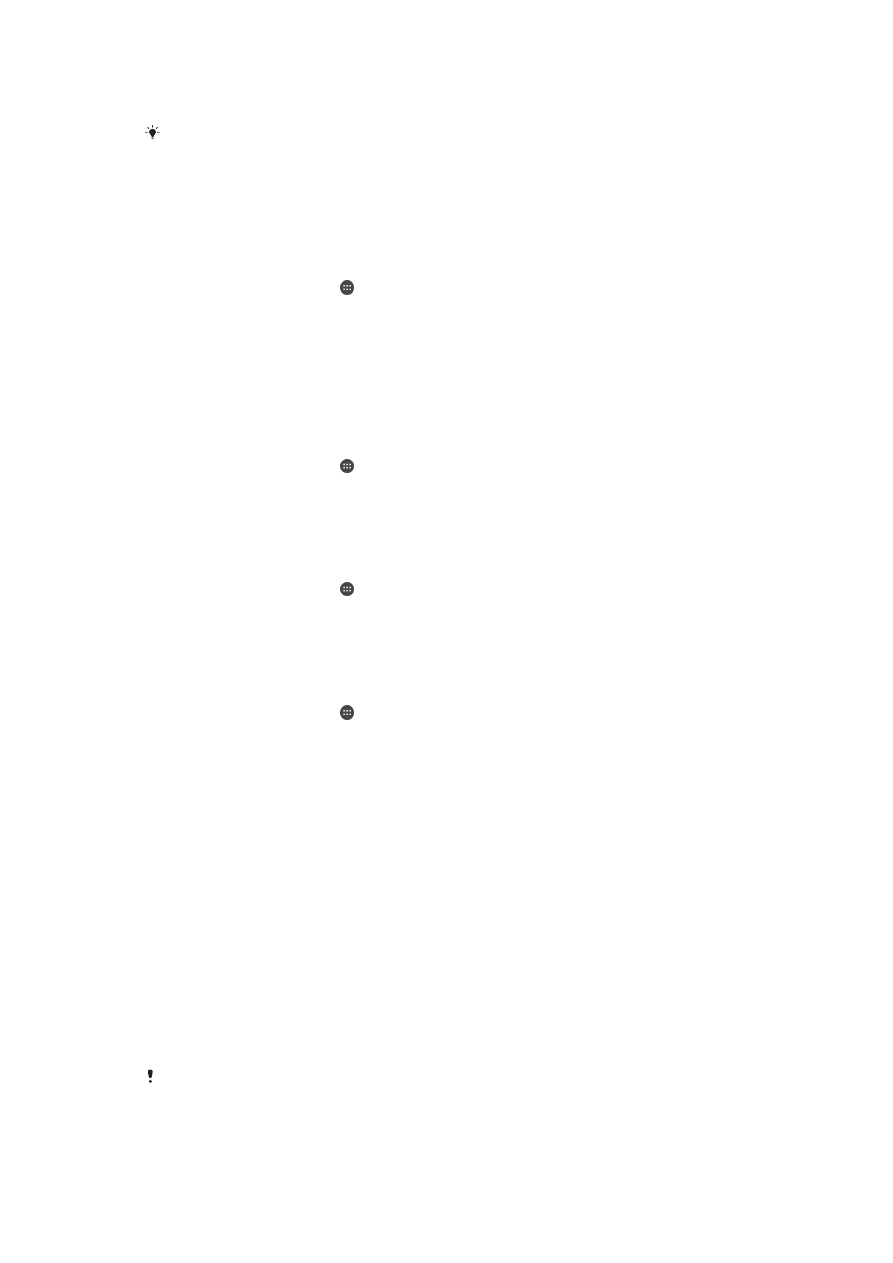
Media Go™ на компютъра. Media Go™ конвертира мултимедийни файлове във формат, който
можете да използвате в устройството.
За да използвате тази функция, се нуждаете от устройство с функция за Wi-Fi
®
връзка,
което поддържа прехвърляне на мултимедия, като например компютър, работещ с
Microsoft
®
Windows Vista
®
или Windows
®
7.
Подготовка за безжично използване на устройството с компютър
1
Уверете се, че режимът на пренос на мултимедия е разрешен на устройството. Този режим
обикновено е разрешен по подразбиране.
2
Уверете се, че функцията за Wi-Fi
®
е включена.
3
На Начален екран натиснете .
4
Намерете и натиснете Настройки > Свързване на Xperia™ > Възможност за
USB
свързване.
5
Натиснете Сдвояване с компютър, след което натиснете Напред.
6
Следвайте указанията на екрана, за да завършите процеса на настройване.
Безжично свързване със сдвоено устройство
1
Уверете се, че режимът на пренос на мултимедия е разрешен на устройството. Този режим
обикновено е разрешен по подразбиране.
2
Уверете се, че функцията за Wi-Fi
®
е включена.
3
На Начален екран натиснете .
4
Намерете и натиснете Настройки > Свързване на Xperia™ > Възможност за
USB
свързване.
5
Изберете сдвоеното устройство, към което искате да се свържете, след което натиснете
Свържи.
Прекъсване на връзка със сдвоено устройство
1
На Начален екран натиснете .
2
Намерете и натиснете Настройки > Свързване на Xperia™ > Възможност за
USB
свързване.
3
Изберете сдвоеното устройство, с което искате да прекъснете връзка.
4
Натиснете Прекъсване на връзката.
Премахване на сдвояване с друго устройство
1
На Начален екран натиснете .
2
Намерете и натиснете Настройки > Свързване на Xperia™ > Възможност за
USB
свързване.
3
Изберете сдвоеното устройство, което искате да премахнете.
4
Натиснете Премахни сдвояв..